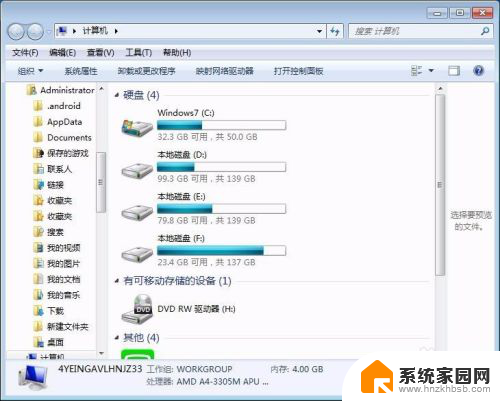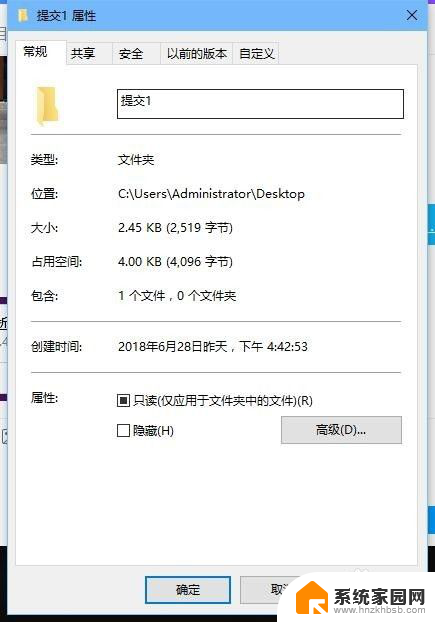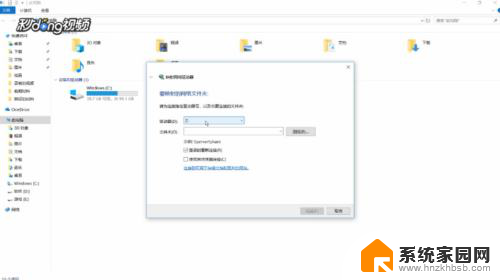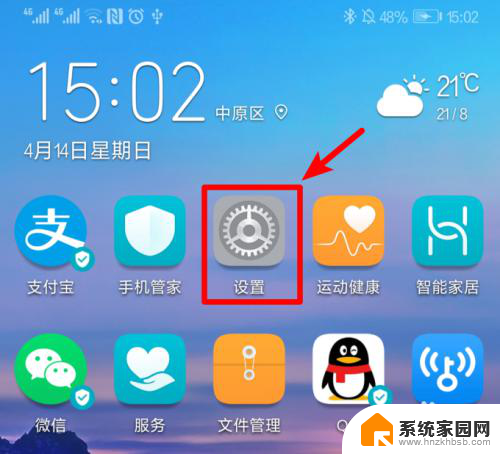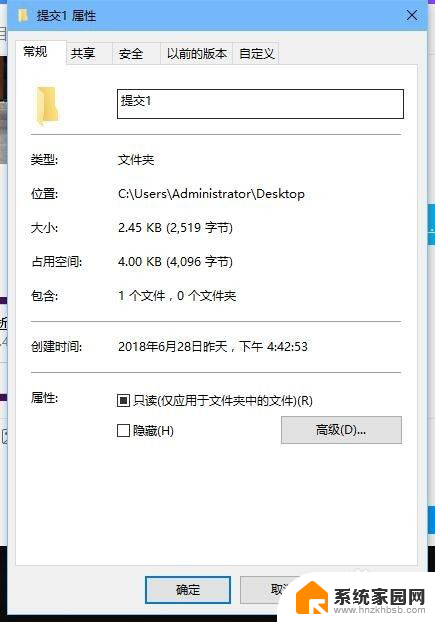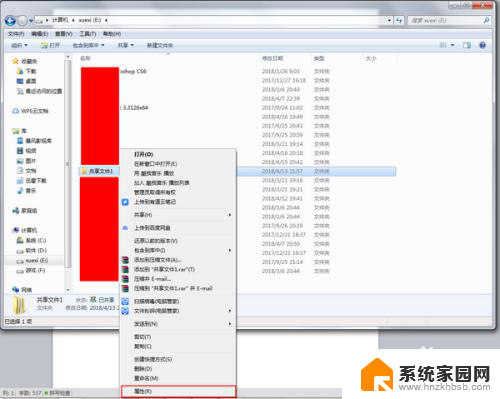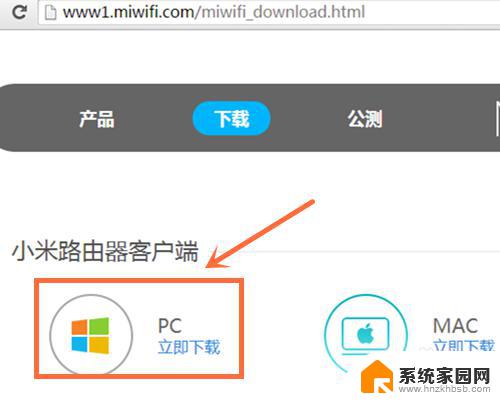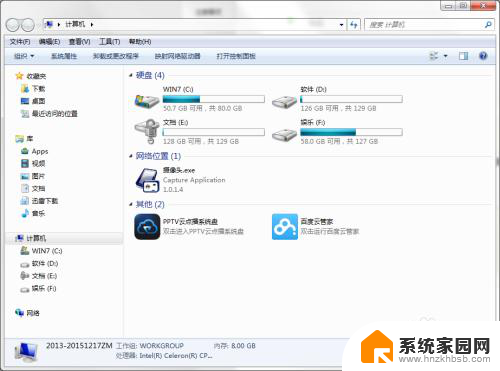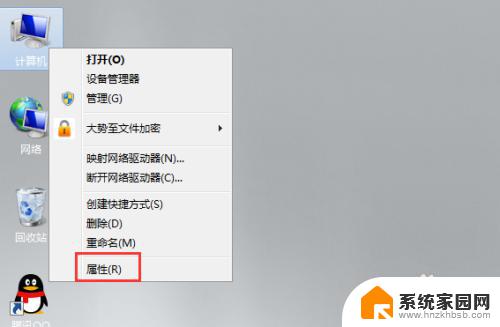电脑硬盘怎么共享 电脑磁盘共享设置步骤
电脑硬盘怎么共享,电脑硬盘的共享设置在现代社会中变得越来越重要,随着信息技术的快速发展,人们对于数据的存储和共享需求也越来越高。电脑硬盘的共享设置可以使多台电脑之间实现文件共享,提高工作效率和便利性。在进行电脑磁盘共享设置之前,我们需要了解一些基本的步骤和要点。本文将介绍电脑硬盘共享的设置方法,帮助读者快速实现文件共享的目标。
操作方法:
1.首先我们要打电脑,然后找到自己的共享磁盘后。找到些电脑后点击共享后,会看到高级共享字样。然后此处点击高级共享。
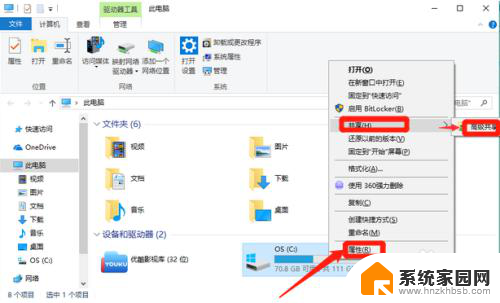
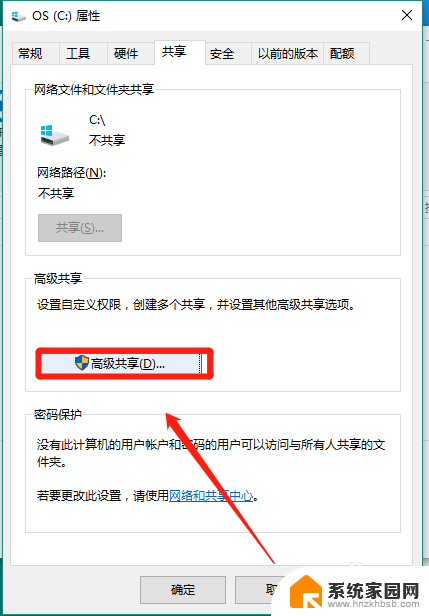
2.当我们点开高级共享界面以后,会在此窗口即刻看见自己的共享盘符。然后我们依次点击应用确定。
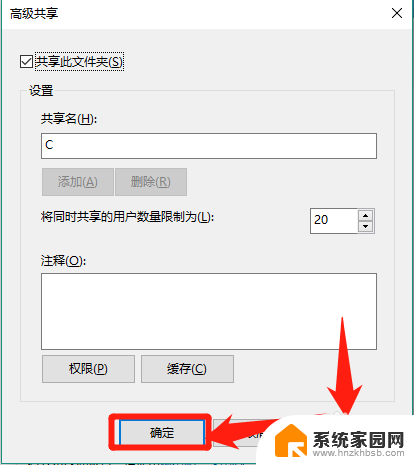
3.我们点击了应用确定以后,再点击我们界面上的网络字样。就可以看到自己的计算机了,然后点击进入。
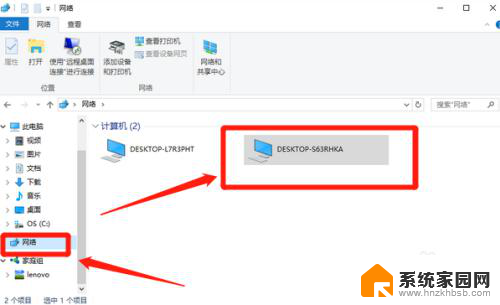
4.最后,我们点击进入在整个界面上我们就可以清楚的看到自己共享的磁盘了。那么电脑磁盘共享就已经完全设置好了
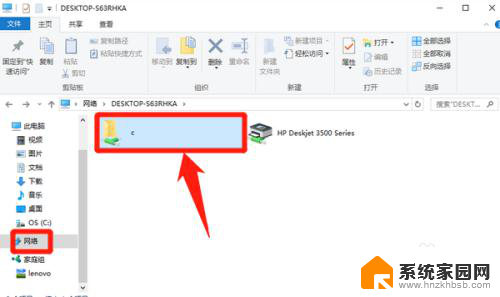
5.总结:
1打开电脑要共享的磁盘.点击共享中的高级共享。
2.自己的共享磁盘点击应用确定。
3.到网络界面中进入计算机。
4.共享的磁盘完成。
以上就是关于电脑硬盘如何共享的全部内容,如果有遇到相同情况的用户,可以按照小编提供的方法来解决。